Удаление TeamViewer
В любое время, приняв решение отказаться от того или иного ПО или от предложений, загруженных в процессе работы ПО, можно с легкостью удалить их с помощью средства добавления и удаления программ Windows в соответствии со следующими инструкциями:
Windows 10, Windows 8, Windows 7 и Vista
- В меню «Пуск» выберите «Панель управления».
- В разделе «Программы» выберите ссылку «Удалить программу».
- Выберите программу для удаления и щелкните правой клавишей мыши, а затем выберите «Удалить/Изменить».
- Чтобы завершить процесс удаления ПО, следуйте предлагаемым подсказкам.
Windows XP
- В меню «Пуск» выберите «Панель управления».
- Щелкните значок «Добавление или удаление программ».
- Выберите программу для удаления и щелкните кнопку «Удалить» или «Изменить/Удалить».
- Чтобы завершить процесс удаления ПО, следуйте предлагаемым подсказкам.
Windows 95, 98, Me, NT, 2000 и XP в классическом виде
- В меню «Пуск» выберите «Параметры», а затем «Панель управления».
- Дважды щелкните значок «Добавление/удаление программ».
- Выберите программу для удаления и щелкните кнопку «Удалить» или «Изменить/Удалить».
- Чтобы завершить процесс удаления ПО, следуйте предлагаемым подсказкам.
Инструкции по удалению в среде macOS
TeamViewer версии 9 (или более поздней) для macOS можно полностью удалить с использованием параметров настройки TeamViewer. Чтобы удалить TeamViewer для macOS, следуйте этим шагам:
Как удалить teamviewer полностью с компьютера Windows 10/11
- Откройте настройки TeamViewer
- Откройте вкладку «Дополнительно»
- В разделе «Удаление» щелкните кнопку «Удалить»
- ПО TeamViewer будет удалено
Источник: www.teamviewer.com
Как очистить все следы TeamViewer в системе
Вы хотите полностью удалить программу TeamViewer? У вас не получается установить обновленную версию или другую программу после его удаления? Для того, чтобы полностью удалить программу, есть несколько способов. Ознакомьтесь с предоставленной нами инструкцией, чтобы узнать все нюансы и полностью очистить все следы TeamViewer в системе.
Удаление TeamViewer вручную
Windows предлагает пользователям стандартный способ удаления программы. Как и любая другая операционная система, она имеет функцию «Установка и удаление программ». Для того чтобы вручную удалить программу, необходимо действовать так:
• Откройте меню «Пуск» и выберите панель управления.
• Найдите TeamViewer и выберите «Изменить / Удалить».
• Выполняйте указания системы и удалите TeamViewer.
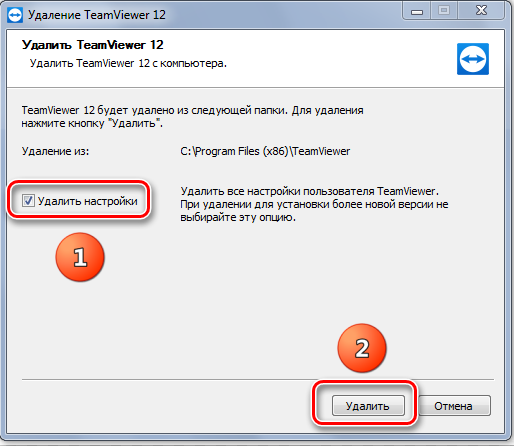
Также можно выполнить удаление TeamViewer с помощью встроенного деинсталлятора. Как и большинство компьютерных программ, он устанавливается со встроенной функцией, которая в данном случае поможет пользователю. Для удаления вы должны сделать следующее:
Как удалить программу TeamViewer
• Откройте меню «Пуск» и наведите указатель мыши на «Все программы».
• Найдите папку TeamViewer и щелкните ее деинсталлятор.
• Следуйте его деинсталлятору и удалите программу.
Вот что вам необходимо сделать для запуска деинсталлятора:
• Зайдите в папку, в которой установлена программа.
• Найдите программу удаления, обычно называемую unins000.exe или uninstall.exe.
• Дважды щелкните программу удаления и следуйте ей, чтобы удалить программу.
Возможные проблемы при удалении
Многие пользователи компьютеров не могут полностью удалить программу по той или иной причине. Если некоторые файлы и компоненты программы все еще остались в системе, это означает, что программа не была полностью удалена и деинсталлирована. Эти остатки замедлят работу вашего компьютера и наполнят вашу систему недействительными файлами, а также приведут к множеству проблем с компьютером, таких как всплывающие окна со странными ошибками и невозможность установки других программ.
Полное удаление
И механизмы операционной системы Windows, и встроенный деинсталлятор могут удалить только основные исполняемые файлы программы, но не все программные файлы и компоненты. Некоторые недействительные файлы могут остаться в системном реестре и папках. Для того чтобы удалить ТимВивер полностью, вам необходимо избавиться от этих остатков, иначе они могут привести к проблемам с установкой других программ, а также замедлят ваш компьютер.
Остатки программы можно найти самостоятельно, через встроенный поиск по папкам. Но это может занять много времени. Чтобы это упростить, лучше сразу воспользоваться удалением через реестр.
Чтобы полностью удалить его файлы, выполните это:
• Открыть редактор реестра.
• Найти и очистить реестр в HKEY_CURRENT_USERSoftware, HKEY_LOCAL_MACHINE SOFTWARE и HKEY_LOCAL_MACHINESoftwareMicrosoftWindowsCurrentVersionRunui.
• Выбрать и удалить все файлы программы в системных папках C:Program Files, C:Document and Settings.
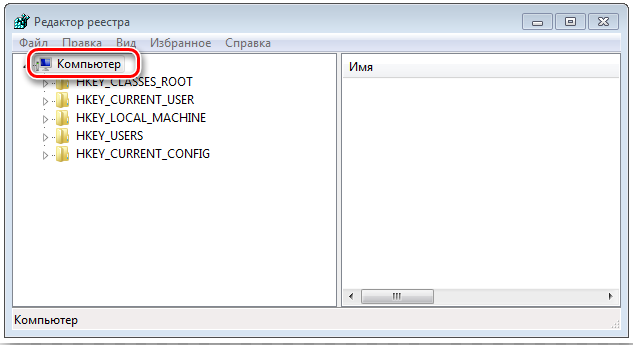
Выполнив данную комбинацию действий, вы можете не беспокоиться о том, что работа вашего устройства будет замедлена из-за каких-то остаточных файлов или в будущем возникнут проблемы с установкой других программ.
Источник: teamviewer.su
Как полностью удалить Тимвивер
Небольшая, но подробная заметка о том, как грамотно выполнить деинсталляцию Тим Вивер, популярной программы удаленного контроля.

Многие пользователи задаются этим вопросом, как удалить TeamViewer полностью с компьютера или смартфона? Важна именно полная деинсталляция, иначе установочная программа будет выдавать ошибки при новой установке. Данный софт можно удалить несколькими способами.
Для полного удаления вовсе нет необходимости переустанавливать операционную систему. Просто выполните следующие действия:
- откройте панель управления;
- в разделе «Программы и компоненты» отыщите Тайм Вивер;
- нажмите «Удалить» (с сохранением флажка «Remove settings»);
- в меню «Пуск» во вкладке «Найти программы и файлы» вводим «teamviewer» и жмем «Enter»;
- в открывшемся редакторе реестра удаляем те файлы, в названии которых встречается искомое сочетание букв.
Удаление специальными программами
Проблема — как удалить ТимВивер с компьютера может быть разрешена также более простым способом:
- загрузите Revo Uninstaller, Uninstall Tool или что-нибудь подобное;
- выполните запуск, потом отыщите через поиск или в панели установленных программ Тим Вивер;
- выделите и нажмите удалить.
Источник: tajm-viver.ru
Как удалить TeamViewer

Есть две основных причины удаления программы Тим Вивер: отказ от ее использования и чистка системы для повторной установки. Но встречаются и другие варианты. В данной статье мы разъясним, как удалить TeamViewer полностью на разных устройствах.
Процедура деинсталляции
Разработчики официально выпустили программу для ПК (операционные системы Windows, Mac OS и различные дистрибутивы Linux) и для мобильных устройств (Android и iOS). При этом процедура деинсталляции в каждом из случаев будет разниться. По этой причине вся статья разделена на пять инструкций. Воспользуйтесь оглавлением, чтобы перейти к своей платформе.
Windows
TeamViewer можно удалить из компьютера пользуясь стандартными средствами Windows. Но в таком случае часть данных все равно останется в системе. Они не занимают много места, но могут стать причиной конфликта при повторной установке программы. Поэтому для деинсталляции мы рекомендуем использовать специальную утилиту – Revo Uninstaller.
Сначала мы разберемся с ее использованием, а в следующем разделе упомянем, как удалить записи из реестра. Пользоваться второй инструкцией следует только в том случае, когда вы уже пытались стереть Тим Вивер с компьютера. Если вы будете делать это в первый раз, то обратитесь к первой инструкции.
Использование специальной утилиты
С помощью Revo Uninstaller можно не только удалить программу с компьютера, но и стереть любые упоминания о ней в реестре. Сначала скачаем данную утилиту:
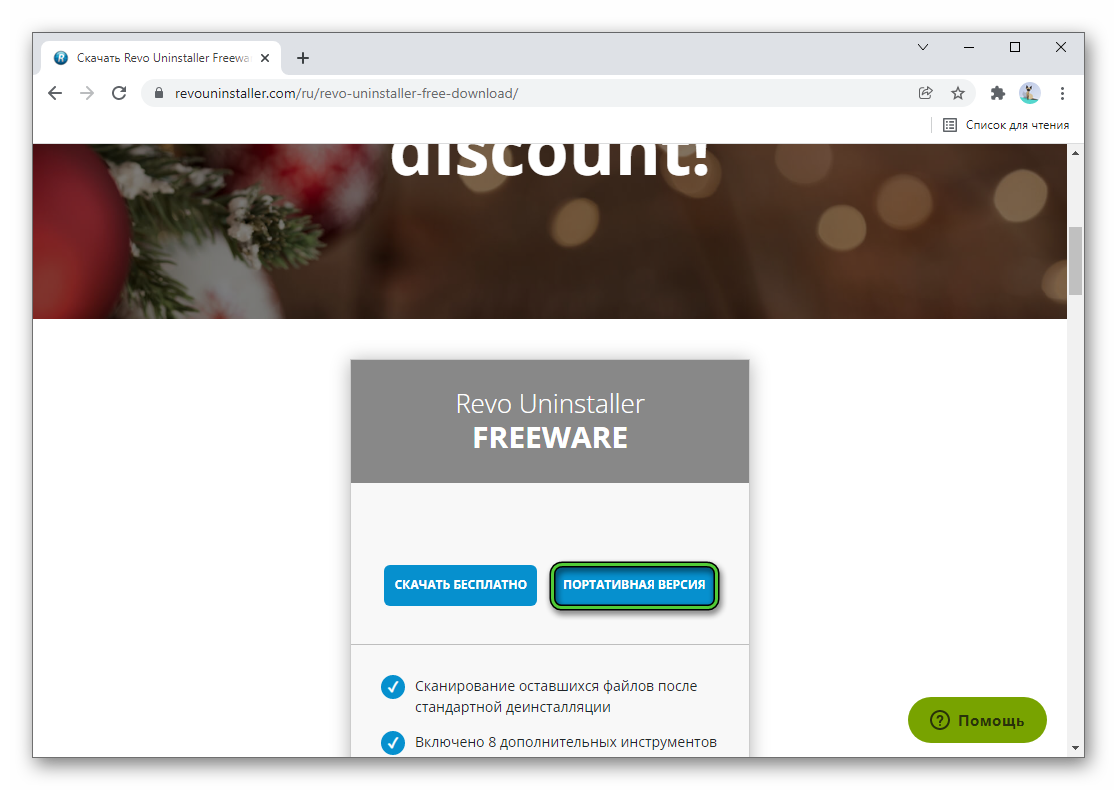
- Закрываем все окна Тим Вивера
- Переходим на страницу загрузки.
- Нажимаем на вариант «Портативная версия».
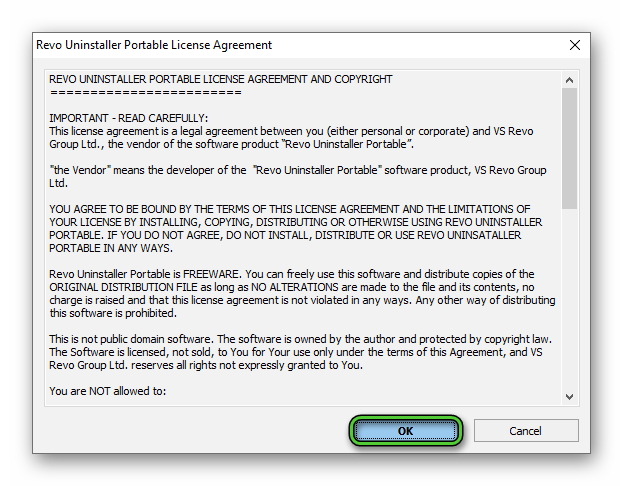
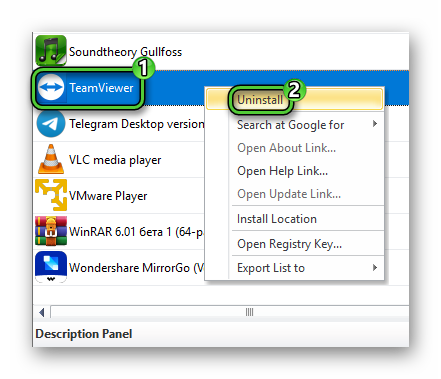
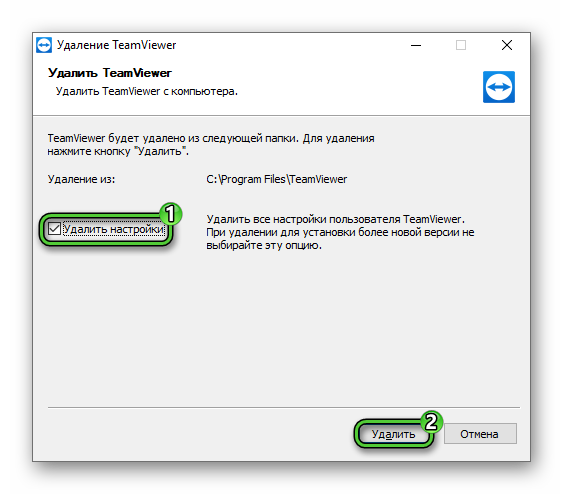
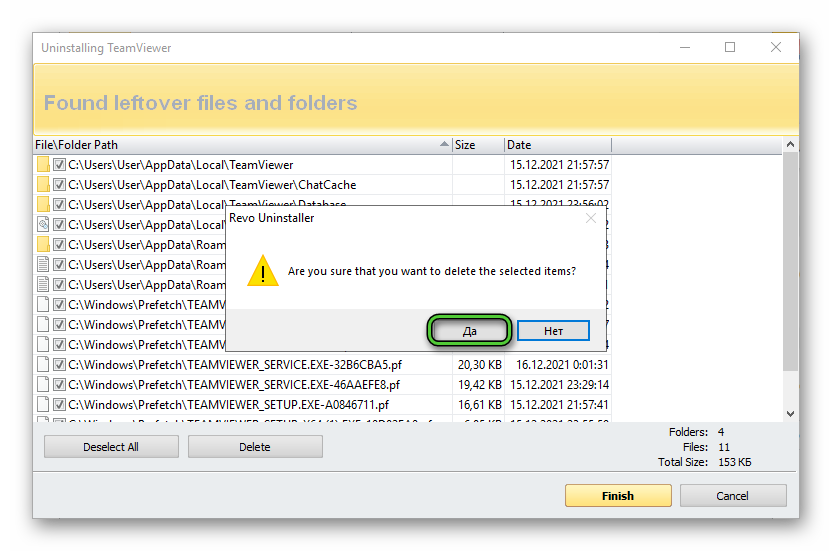
Существуют и другие утилиты для удаления программ и глубокой чистки ПК, например, CCleaner. Но конкретно для нашей задачи отлично подходит и Revo Uninstaller.
Ручная чистка реестра
Удалить записи о TeamViewer из реестра можно и вручную. Но обращаться к этой процедуре следует только в том случае, когда вы уже стерли программу с ПК стандартными средствами системы. Данное действие рекомендуется только для опытных пользователей. Также мы настоятельно рекомендуем создать точку восстановления системы, чтобы в случае чего откатиться:
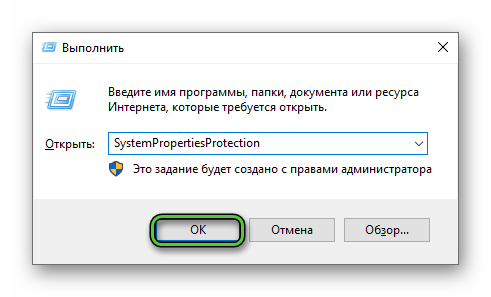
- Запустите инструмент «Выполнить» горячими клавишами Win + R .
- Введите в текстовое поле команду SystemPropertiesProtection .
- Нажмите на кнопку «ОК» для продолжения.
Теперь можно перейти к процедуре чистки реестра:
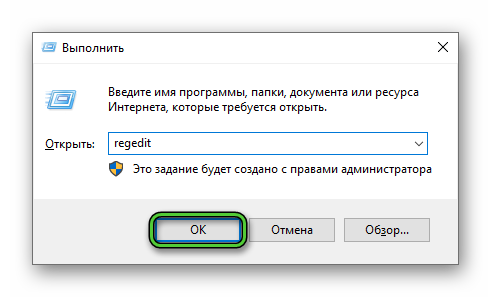
- Снова нажмите Win + R .
- Далее, откройте regedit с его помощью.
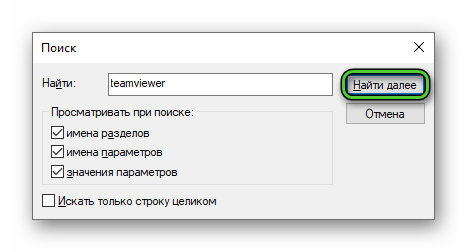

Mac OS
Перед удалением текущей копии ТимВивера необходимо закрыть все окна программы. Далее, запустите обозреватель Finder любым удобным способом, например, с панели Dock. А затем:
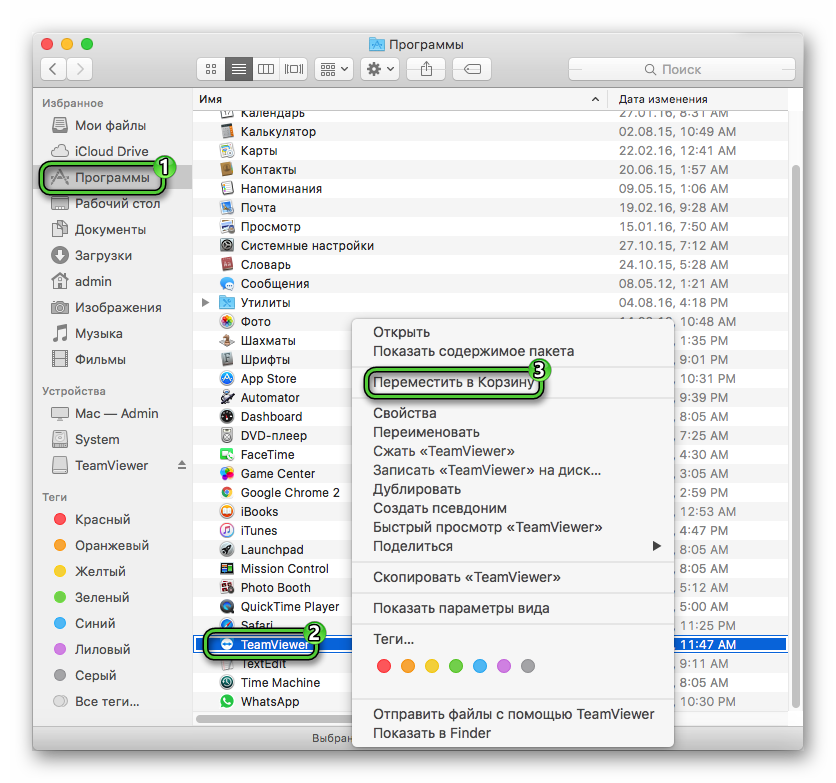
- В левом блоке «Избранное» найдите пункт «Программы» и кликните по нему, чтобы попасть на одноименную страницу.
- Пролистайте ее содержимое в поисках графы TeamViewer.
- Наведите на нее курсор мышки и нажмите правую клавишу для вызова дополнительного меню.
- Активируйте пункт «Переместить в Корзину».
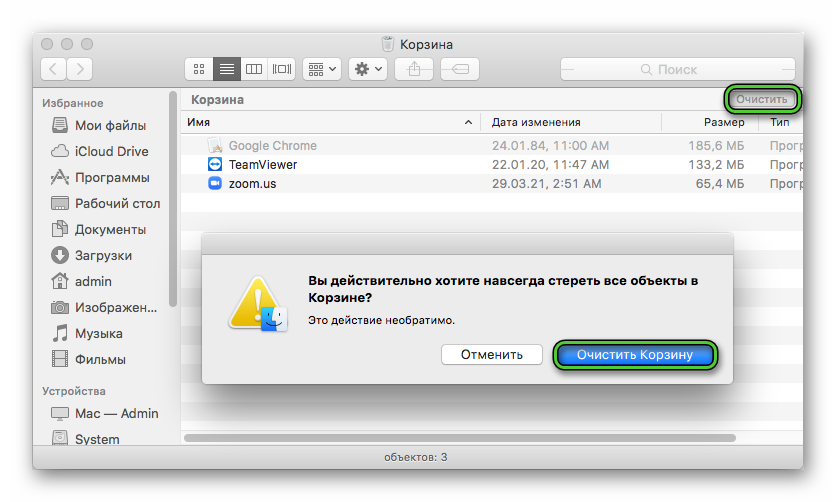
Linux
Самый простой способ деинсталляции приложений в различных дистрибутивах Linux заключается в использовании Терминала.
Команда для Ubuntu, Debian и Linux Mint:
sudo apt-get remove teamviewer

Команда для CentOS:
yum remove teamviewer
Команда для Kali Linux:
sudo apt —purge remove teamviewer
Иногда именем пакета выступает не teamviewer, а teamv. Если вы столкнулись с ошибкой при выполнении указанной команды, то попробуйте его поменять, оставив остальной код.
Но удаление можно сделать и другим способом, например, через встроенный в систему Установщик пакетов. В случае с дистрибутивом Ubuntu это Ubuntu Software. Запустите его и перейдите во вкладку «Установлено». Пролистайте список всех программ в поисках записи TeamViewer. Она может находиться в блоке «Дополнения».
Запустите процедуру удаления, нажав на кнопку рядом с ее названием и потом в новом окне.
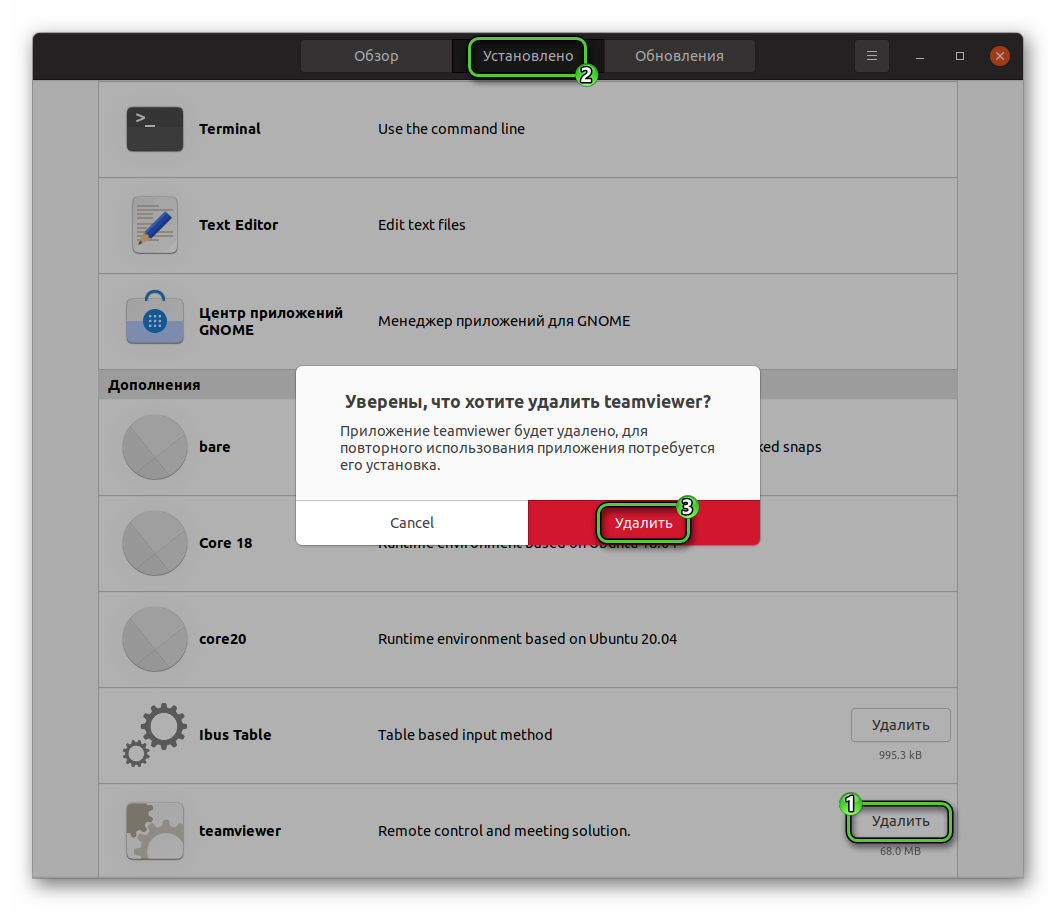
Остается только ввести root-пароль и подтвердить выполнение процедуры.
Android
В случае с Android-девайсами на выбор пользователю дается три способа для удаления приложений:
- Через магазин «Play Маркет».
- Из меню всех приложений или с рабочего стола.
- С помощью системных настроек.
Первый и второй – самые простые, но они могут быть недоступны на некоторых устройствах. Третий способ чуть более долгий, но зато срабатывает всегда. Разберемся с каждым из них по отдельности.
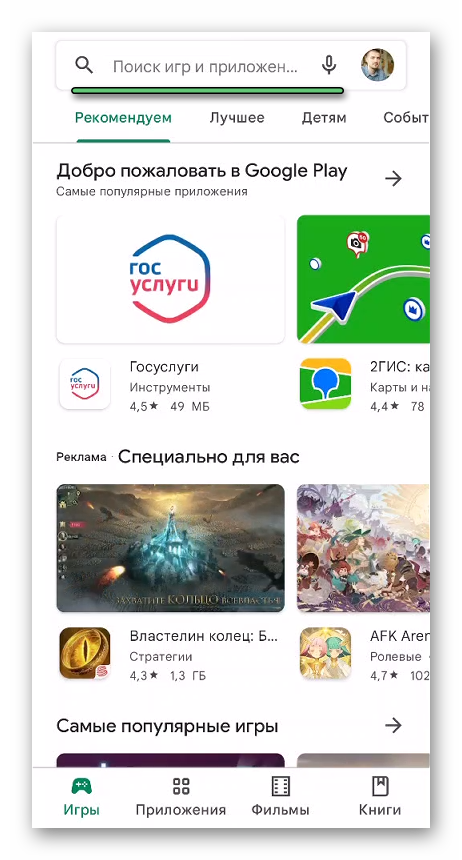
- Запустите «PlayМаркет» на вашем девайсе – это официальный магазин приложений от Google.
- Активируйте функцию поиска, тапнув по верхней полоске.
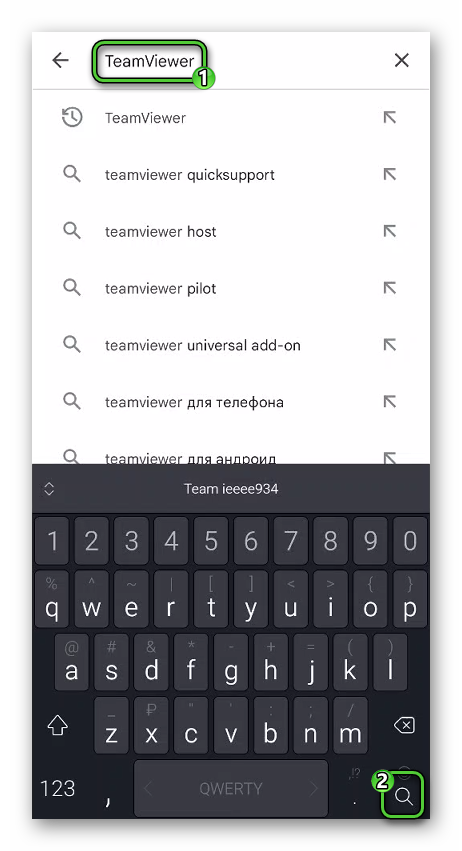
Напечатайте TeamViewer в текстовое поле и нажмите на значок в виде увеличительного стекла.
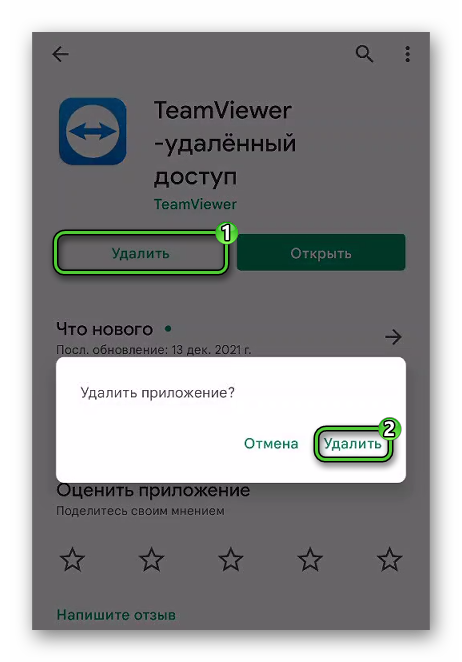
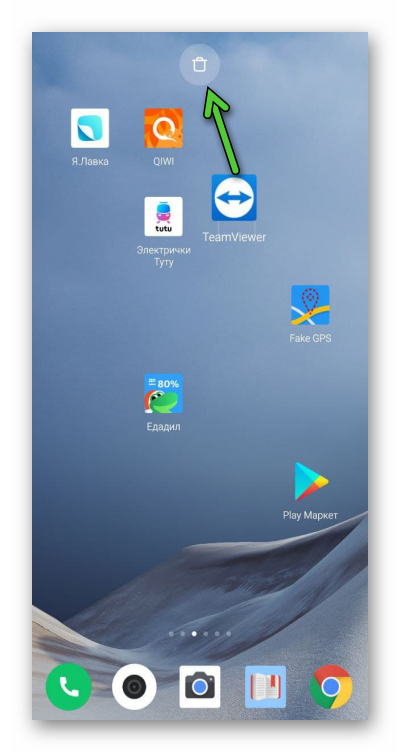
- Откройте меню со всеми приложениями, если оно доступно на устройстве. В противном случае оставайтесь на рабочем столе Android.
- Отыщите иконку TeamViewer.
- Сделайте по ней долгий тап.
- Не отпуская палец, перетащите иконку в корзину.

-
Посетите настройки Android. Зачастую это можно сделать, если выдвинуть шторку уведомлений вниз и тапнуть на пиктограмму в виде шестеренки.
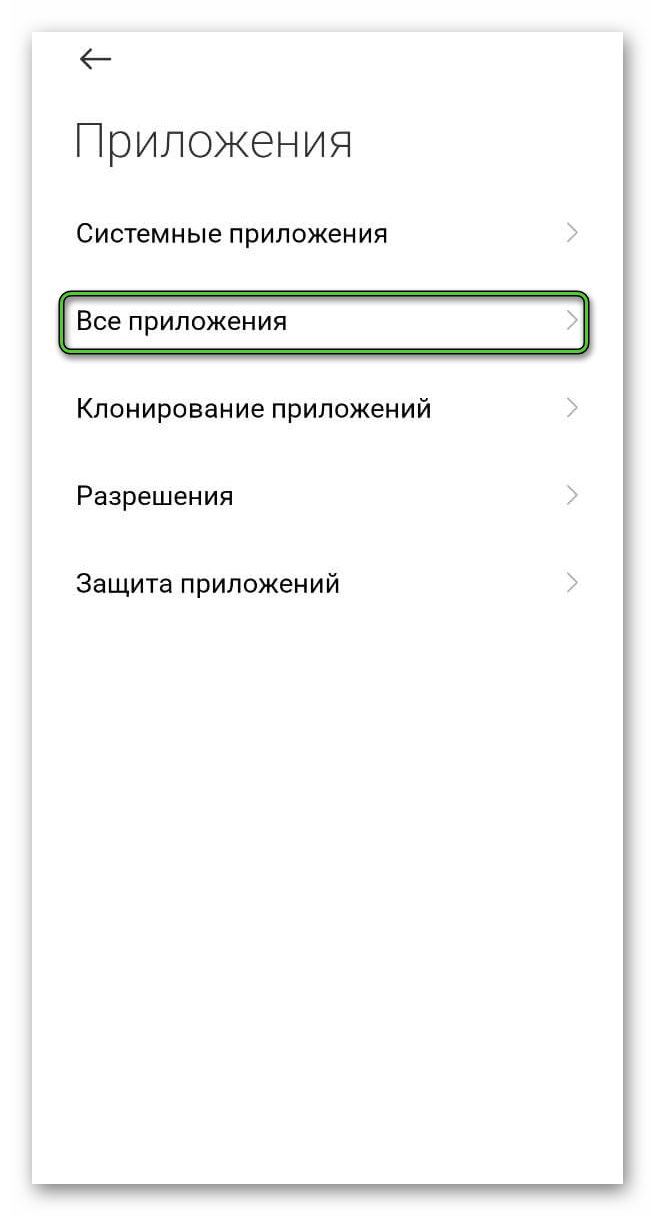
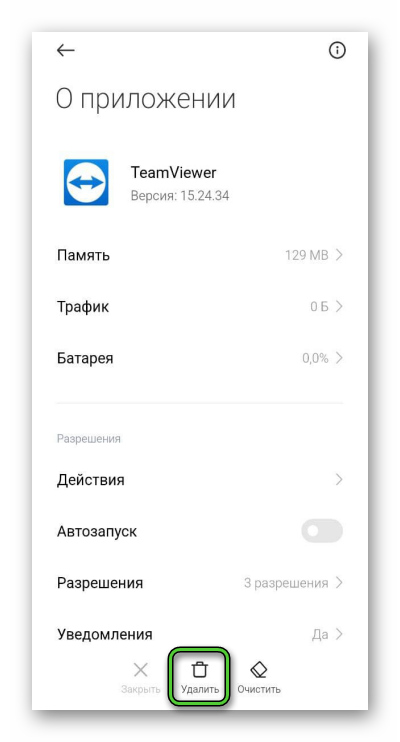
iOS
В случае с мобильными устройствами Apple процедура удаления приложений предельно простая:
- Перейдите к рабочему столу, где отображается иконка TeamViewer.
- Зажмите на ней палец, пока она не начнет потряхиваться (так называемый режим редактирования).
- Нажмите на пиктограмму крестика и подтвердите свое решение.
Итоги статьи
Самая запутанная процедура удаления TeamViewer относится к компьютерам и ноутбукам на операционной системе Windows. Это связано с тем, что программа оставляет записи в реестре, которые обычным способом убрать невозможно, их придется стирать вручную. Гораздо лучшим решением будет воспользоваться специальной утилитой-чистильщиком, например, Revo Uninstaller. На других платформах процедура значительно более простая. Но мы все равно оставили пошаговые инструкции для каждого случая.
Источник: sergoot.ru
Как удалить Teamviewer
Когда программа больше не нужна – ее необходимо деинсталлировать и очистить реестр от остаточных файлов: данное правило распространяется и на приложения для удаленного доступа к ПК. Чтобы полностью удалить Teamviewer с компьютера, можно воспользоваться встроенными инструментами операционной системы или скачать сторонние утилиты с официальных сайтов поставщиков ПО. Рассмотрим основные варианты деинсталляции данного софта.

Вариант первый: Деинсталляция штатным методом
Удалить Teamviewer с компьютера при помощи стандартных средств Windows легко как через меню «Установка и удаление программ», так и через раздел «Программы и компоненты».
В первом случае потребуется:

- Щелкнуть по значку лупы, который находится в нижней части монитора слева, рядом с меню «Пуск».
- Во встроенной поисковой строке Windows ввести ключевую фразу «Установка и удаление программ». Попасть в нужную утилиту возможно также через меню «Пуск» кликнуть по изображению шестеренки (находится в левой части раскрывающегося списка – над кнопкой выключения компьютера), зайти в раздел «Приложения» из окна «Параметры Windows».
- В окне «Параметров» системы перейти во вкладку «Приложения и возможности»: в основной части активного фрейма в поисковой строке ввести наименование удаляемого приложения, например, Teamviewer 13 версии, либо найти его вручную. После того как объект обнаружен – кликнуть по отобразившемуся элементу левой клавишей мыши и нажать «Удалить».
- Действовать согласно подсказкам на экране.
- По завершении запущенного процесса осуществить ребут.
Во втором случае необходимо:
- Перейти по значку лупы, и в поисковой строке Windows ввести ключевую фразу «Панель управления».
- В окне «Все элементы панели управления» кликнуть по ссылке «Программы и компоненты» (пятый пункт четвертого столбца в разделе «Настройки параметров компьютера»).
- В правом верхнем углу монитора в строке поиска ввести наименование деинсталлируемого программного решения – на основном экране отобразится нужный компонент.
- Кликнуть по тимвьюеру левой клавишей мышки – рядом с опцией «Упорядочить» появится элемент «Удалить», щелкнуть по нему.
- Следовать рекомендациям «Мастера установки» (нажимать на «Далее», пока процесс деинсталляции не завершится).
- Кликнуть по «ОК» и перезапустить компьютер.

После того как Teamviewer 13 удален с компьютера, рекомендуется полностью избавиться от оставшихся системных файлов. Для этого пригодится стандартный редактор реестра. Но нужно действовать осторожно, строго по инструкции, чтобы случайно не стереть нужный файл. Механизм ручной чистки реестра включает в себя следующие манипуляции:
- Создать точку восстановления системы на случай непредвиденных сбоев в работе ПК. Ввести в поисковике Windows ключевую фразу «Восстановление».
- Откроется элемент панели управления «Восстановление». В основной части дисплея в разделе «Восстановление компа или возврат в исходное состояние» выбрать третий пункт меню – это «Настройка…».
- В диалоговом окне «Свойства системы» выбрать кнопку, находящуюся рядом с надписью «Создать точку восстановления…», и щелкнуть по «Создать…».

- Указать наименование точки «отката» и папку, в которой будет храниться файл.
- Впоследствии можно будет восстановить ОС от текущей даты, но при этом все сохраненные сведения за пройденный промежуток времени с момента создания точки отката Виндовс будут безвозвратно утрачены. Для отката системы нужно будет нажать на «Восстановить» и следовать подсказкам на экране.
- После создания точки возврата системы следует зайти на ПК в «Безопасном режиме».
- Проще всего войти в ограничительный режим следующим образом: зажать Win+R и ввести в окне «Выполнить» код «msconfig» либо кликнуть по значку лупы в левом нижнем углу монитора и вбить аналогичный код или ключевую фразу «Конфигурация».

- Откроется «Конфигуратор системы». Нужно зайти во вкладку «Загрузка» и поставить галочку в разделе «Параметры загрузки» рядом с «Безопасным режимом» щелкнуть по первому пункту «Минимальная». Также потребуется в правом нижнем углу диалогового окна «Конфигурация системы» оставить отметку рядом с надписью «Сделать параметры загрузки постоянными». После очистки реестра от leftovers данные значения нужно будет убрать.

- Осуществить ребут системы – компьютер будет работать в безопасном режиме. Если на мониторе появится синий экран с надписью «Выбор действия», то нужно выбрать «Поиск и устранение неисправностей» и перейти по ссылке «Дополнительные параметры» кликнуть на «Параметры загрузки», зажать «F4» или цифру «4», после чего нужный режим активируется.
- По факту загрузки Windows зажать комбинацию Win+R.
- В окне «Выполнить» вбить команду «regedit» перейти в окно «Редактора реестра».
- Вызвать строку поиска нажатием клавиш «Ctrl+F». В поисковой строке ввести наименование тимвьюера на английском, тапнуть по «Найти далее».

- На дисплее отобразится список компонентов системного диска, которые в своем названии содержат введенное слово. Нужно изучить каждый из указанных элементов (проверять «Параметры»). Если запись действительно относится к уничтоженному софту, то можно ее стереть. Если есть сомнения, то лучше проконсультироваться со специалистами на профессиональных форумах, либо воспользоваться сторонними утилитами-деинсталляторами. В любом случае можно будет откатить Виндовс из созданной в п. 5 точки.
- Если пользователь уверен, что найденный элемент имеет отношение к тимвьюеру, то нужно щелкнуть по нему правой клавишей мыши, и в раскрывшемся списке тапнуть на опцию «Delete».

- На мониторе появится сообщение о возможности системных сбоев при ручной чистке реестра – «Подтверждение удаления параметра». Щелкнуть на «Да».
- Продолжить поиск leftovers – нажать «F3», после чего на дисплее отобразится следующий связанный с удаленной программой Teamviewer компонент.
- Повторять описанные процедуры до тех пор, пока в системе не останется ненужного мусора, о чем будет свидетельствовать надпись «Поиск в реестре завершен». Щелкнуть на «ОК» и выйти из окна «Редактора».
- Перезапустить ПК.
Вариант второй: Деинсталляция при помощи сторонних утилит
Многие пользователи предпочитают встроенным инструментам Виндовс стороннее ПО. Неопытным юзерам подобные программные решения предоставляют широкие возможности для того, чтобы полностью удалить Teamviewer и другой ненужный софт.

Такие приложения, как CCleaner, iObit, AdvancedSystem Care, Uninstall Tool, Reg Organizer и Revo Uninstaller позволяют не только деинсталлировать то или иное ПО, но и почистить реестр от остаточных данных, настроить список автозагрузки, оптимизировать работу системных приложений, что при разумном подходе помогает значительно повысить работоспособность компьютера.
Одним из лучших софтов-деинсталляторов является Uninstall Tool, но он является платным: по истечении 30 дней придется либо приобрести лицензионную версию ПО, либо ликвидировать его с компьютера. В принципе, для удаления Teamviewer 7 и более поздних версий можно загрузить утилиту и сразу же деинсталлировать. Для «чистой» деинсталляции приложения через Uninstall Tool потребуется:

- Загрузить утилиту с официального сайта производителя, установить и открыть.
- В левом верхнем углу Uninstall Tool кликнуть по опции «Деинсталлятор».
- На основном экране отобразится список установленных приложений. Можно воспользоваться быстрым поиском, расположенным в левом нижнем углу app, либо найти тимвьюер вручную.
- Щелкнуть по отобразившемуся элементу левой кнопкой мыши и в левом верхнем углу найти красный крестик – «Деинсталляция», на который нужно нажать.
- Запустится «Мастер удаления» тапнуть по «Далее» и следовать подсказкам на экране.
- По факту ликвидации на мониторе появится диалоговое окно «Удаление остатков Teamviwer 10 – Мастер удаления». Щелкнуть на «ОК», после чего запустится автоматический процесс сканирования Виндовс на наличие остаточных файлов и папок, который может занимать несколько минут.
- После того как процесс завершится, на экране появится «Удаление остатков…» нужно отметить галочкой корневые папки «Файловая система» и «Реестр», затем – «Удалить».
- На мониторе появится сообщение о том, что «Все остатки программы удалены». Можно выйти из Uninstall
- Перезапустить компьютер.

Схожий интерфейс имеет еще одно отличное приложение – Revo Uninstaller, которое также является условно-бесплатным (пробный период длится 30 дней).
Более простым функционалом и интерфейсом обладает редактор реестра Reg Organizer, в котором также можно полностью удалить Teamviewer 13 и любой другой версии. Чтобы выполнить данное действие, необходимо следовать инструкции:

- Скачать софт с официального сайта, установить и запустить.
- Перейти на вкладку «Удаление программ» можно осуществить ручной поиск или вбить наименование деинсталлируемого софта в правом верхнем углу, где расположен встроенный поисковик.
- На экране отобразится искомый компонент – выделить его и нажать на опцию, расположенную над общим списком, – «Удалить программу».
- Процесс деинсталляции в Reg Organizer состоит из 4 этапов: «Стандартная деинсталляция», «Поиск следов», «Удаление записей», «Завершение процесса деинсталляции».
- Organizer самостоятельно очистит компьютер от компонентов тимвьюера, после чего на экране высветится соответствующее уведомление – «Готово».
- После того как приложение ликвидировано, можно почистить реестр в первом разделе бокового меню, а также оптимизировать Windows. Интерфейс приложения является интуитивным: разобраться в нем не составит труда даже начинающему пользователю.
Если юзер не хочет покупать софт для деинсталляции, то отличным вариантом станет бесплатная утилита CCleaner:

- Загрузить с официального сайта, установить и открыть Клинер.
- Перейти на вкладку «Сервис» бокового меню – в разделе «Удаление программ» найти удаляемый софт, щелкнуть по нему и выбрать пункт «Деинсталляция» либо воспользоваться синей кнопкой в правом углу экрана.
Важно! Не выбирать опцию «Удаление», так как данное действие скроет app из списка, но не деинсталлирует из Windows.
- Для очистки реестра перейти в одноименное меню на левой панели инструментов, выделить доступные опции в разделе «Целостность» и тапнуть по «Поиску проблем».
- После окончания запущенной операции щелкнуть «Исправить», создать точку отката, нажать «Ок» в появившемся окошке, ввести имя файла и папку.
- Запустится процесс анализа и поиска проблем, по завершении которого нажать «Исправить отмеченные» и «Закрыть».
- Выйти из утилиты и перезагрузить ПК.
macOS
Чтобы избавиться от TeamViewer на iMac или MacBook, потребуется:
- Открыть приложение и перейти в «Настройки».
- Во вкладке «Дополнительно» найти раздел «Удаление» и выбрать «Delete».

Ubuntu
Чтобы удалить Teamviewer с Ubuntu, потребуется:
- Открыть Терминал – щелкнуть левой кнопкой мыши по меню «Приложения» – «Стандартные». Выбрать инструмент «Терминал» (по сути, заменяет стандартный cmd).
- Воспользоваться командой «sudo apt remove teamviewer» без кавычек, после чего ввести пароль Администратора.
- Через «Терминал» можно деинсталлировать пакеты при помощи ввода кода «sudo apt-get autoremove».
Источник: softlakecity.ru